挂载/卸载磁盘
在上面的内容中讲到了磁盘的分区和格式化,那么格式化完了后,如何去用它呢?这就涉及到了挂载这块磁盘。格式化后的磁盘其实是一个块设备文件,类型为b,也许你会想,既然这个块文件就是那个分区,那么直接在那个文件中写数据不就写到了那个分区中么?当然不行。
在挂载某个分区前需要先建立一个挂载点,这个挂载点是以目录的形式出现的。一旦把某一个分区挂载到了这个挂载点(目录)下,那么再往这个目录写数据使,则都会写到该分区中。这就需要你注意一下,在挂载该分区前,挂载点(目录)下必须是个空目录。其实目录不为空并不影响所挂载分区的使用,但是一旦挂载上了,那么该目录下以前的东西就不能看到了。只有卸载掉该分区后才能看到。
mount 挂载设备

先建立/test1 /test2 目录,然后在/test1目录下建立一个1.txt文件。

把/dev/hdb1分区挂载到/test1目录,然后再查看/test1目录发下,1.txt不存在了。此时往/test1目录下写数据,则会写到/dev/hdb1分区中。在讲mount的-a选项时,我们有必要先了解一下这个文件 /etc/fstab

这个文件是系统启动时,需要挂载的各个分区。第一列就是分区的label;第二列是挂载点;第三列是分区的格式;第四列则是mount的一些挂载参数,等下会详细介绍一下有哪些参数,一般情况下,直接写defaults即可;第五列的数字表示是否被dump备份,是的话这里就是1,否则就是0;第六列是开机时是否自检磁盘,就是刚才讲过的那个fsck检测。1,2都表示检测,0表示不检测,在Redhat中,这个1,2还有个说法,/ 分区必须设为1,而且整个fstab中只允许出现一个1,这里有一个优先级的说法。1比2优先级高,所以先检测1,然后再检测2,如果有多个分区需要开机检测那么都设置成2吧,1检测完了后会同时去检测2。下面该说说第四列中常用到的参数了。
async/sync :async表示和磁盘和内存不同步,系统每隔一段时间把内存数据写入磁盘中,而sync则会时时同步内存和磁盘中数据;
auto/noauto :开机自动挂载/不自动挂载;
default:按照大多数永久文件系统的缺省值设置挂载定义,它包含了rw, suid, dev, exec, auto, nouser,async ;
ro:按只读权限挂载
;
rw:按可读可写权限挂载
;
exec/noexec :允许/不允许可执行文件执行,但千万不要把根分区挂载为noexec,那就无法使用系统了,连mount命令都无法使用了,这时只有重新做系统了;
user/nouser :允许/不允许root外的其他用户挂载分区,为了安全考虑,请用nouser ;
suid/nosuid :允许/不允许分区有suid属性,一般设置nosuid ;
usrquota :启动使用者磁盘配额模式,磁盘配额相关内容在后续章节会做介绍;
grquota :启动群组磁盘配额模式;
学完这个/etc/fstab后,我们就可以自己修改这个文件,增加一行来挂载新增分区。例如,笔者增加了这样一行
/dev/hdb1 /test1 ext3 defaults 0 0
那么系统再重启时就会挂载这个分区了。
讲完了/etc/fstab 我们继续回来讲这个mount,mout -a 如果运行了这个命令,则会把/etc/fstab中出现的所有磁盘分区挂载上。所以当你在/etc/fstab文件中增加一行后,你完全可以直接运行mount -a 来挂载你增加的那行,这样就不用重启啦。
你可以使用mount -o 选项来重新挂载一个分区,并同时指定你想要的选项(即上边介绍fstab第六列中那些)
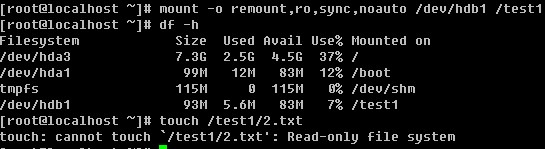
看到了吧,使用了ro选项,则不能新建文件了。

再重新挂载一次就恢复正常了,如果不加任何其他选项,则就是defaults。
笔者在日常的运维工作中遇到过这样的情况,一台服务器上新装了亮块磁盘,磁盘a(在服务器上显示为sdc)和磁盘b(在服务器上显示为sdd),有一次把这两块磁盘都拔掉了,然后再重新插上,重启机器,结果磁盘编号调换了,a变成了sdd,b变成了sdc(这是因为把磁盘插错了插槽),问题来了。通过上边的学习,你挂载磁盘是通过/dev/hdb1 这样的分区名字来挂载的,如果先前加入到了/etc/fstab 中,结果系统启动后则会挂载错分区。那么怎么样避免这样的情况发生?
blkid
这个命令是用来显示磁盘分区uuid的,uuid其实就是一大串字符,在linux系统中每一个分区都会有唯一的一个uuid。说到这,聪明的你想到了吧,没有错,我们就用这唯一的uuid来挂载磁盘分区。

这个命令笔者只是用来显示uuid,没有其他用途所以不做详细介绍,当然你也可以在命令后边跟某一个分区,只显示该分区的uuid。
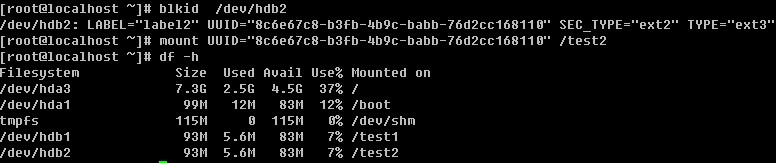
看到了吧,其实是很好用的。那么怎么让它也开机启动?很简单,把刚才敲的mount 磁盘的命令直接写到 /etc/rc.d/rc.local 文件即可。对了,笔者到现在还没有给你讲过这个rc.local文件的作用。简单点说,系统启动完后会执行这个文件中的命令。所以只要你想开机后运行什么命令统统写入到这个文件下面吧。
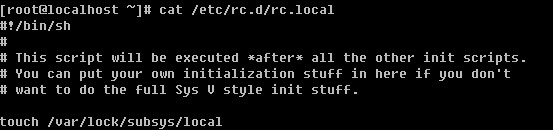
其实这个文件就是一个shell 脚本,以后笔者会单独用一章来介绍它。行开头的”#”是注释的意思,代表这行在这个脚本中不生效。你想让系统开机后运行什么命令,就把什么命令写到这里面来。就比如刚才笔者挂载的那条命令。你可以这样实现:

mount 还有一个比较常用的选项就是-t ,后边指定文件系统的类型,比如挂载软盘时就需要指定 vfat,而挂载光盘时就需要指定iso9660,但在笔者多年来的经验,目前的系统都是智能识别所要挂载分区的系统格式类别的。也就是说,用不着你去指定,它会自动判断的。

umount 卸载设备
现在你学会了如何挂载一个设备,那么如何去卸载一个设备呢,这就要用到umount了,这个命令也简单的很,后边可以跟挂载点,也可以跟分区名(/dev/hdb1)
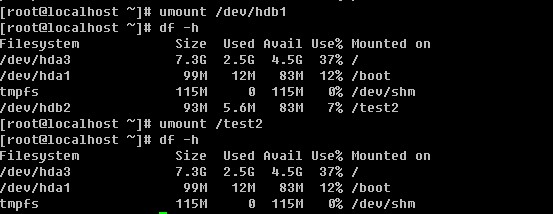
有时也许你会遇到比较难卸载的设备,就像在windows下无法删除U盘一样,教你一个特管用的方法就是 umount -l /dev/hdb1 ,这个-l选项有强制卸载的意思,你一定要记住哦,非常有用的。
在挂载某个分区前需要先建立一个挂载点,这个挂载点是以目录的形式出现的。一旦把某一个分区挂载到了这个挂载点(目录)下,那么再往这个目录写数据使,则都会写到该分区中。这就需要你注意一下,在挂载该分区前,挂载点(目录)下必须是个空目录。其实目录不为空并不影响所挂载分区的使用,但是一旦挂载上了,那么该目录下以前的东西就不能看到了。只有卸载掉该分区后才能看到。
mount 挂载设备

先建立/test1 /test2 目录,然后在/test1目录下建立一个1.txt文件。

把/dev/hdb1分区挂载到/test1目录,然后再查看/test1目录发下,1.txt不存在了。此时往/test1目录下写数据,则会写到/dev/hdb1分区中。在讲mount的-a选项时,我们有必要先了解一下这个文件 /etc/fstab

这个文件是系统启动时,需要挂载的各个分区。第一列就是分区的label;第二列是挂载点;第三列是分区的格式;第四列则是mount的一些挂载参数,等下会详细介绍一下有哪些参数,一般情况下,直接写defaults即可;第五列的数字表示是否被dump备份,是的话这里就是1,否则就是0;第六列是开机时是否自检磁盘,就是刚才讲过的那个fsck检测。1,2都表示检测,0表示不检测,在Redhat中,这个1,2还有个说法,/ 分区必须设为1,而且整个fstab中只允许出现一个1,这里有一个优先级的说法。1比2优先级高,所以先检测1,然后再检测2,如果有多个分区需要开机检测那么都设置成2吧,1检测完了后会同时去检测2。下面该说说第四列中常用到的参数了。
async/sync :async表示和磁盘和内存不同步,系统每隔一段时间把内存数据写入磁盘中,而sync则会时时同步内存和磁盘中数据;
auto/noauto :开机自动挂载/不自动挂载;
default:按照大多数永久文件系统的缺省值设置挂载定义,它包含了rw, suid, dev, exec, auto, nouser,async ;
ro:按只读权限挂载
;
rw:按可读可写权限挂载
;
exec/noexec :允许/不允许可执行文件执行,但千万不要把根分区挂载为noexec,那就无法使用系统了,连mount命令都无法使用了,这时只有重新做系统了;
user/nouser :允许/不允许root外的其他用户挂载分区,为了安全考虑,请用nouser ;
suid/nosuid :允许/不允许分区有suid属性,一般设置nosuid ;
usrquota :启动使用者磁盘配额模式,磁盘配额相关内容在后续章节会做介绍;
grquota :启动群组磁盘配额模式;
学完这个/etc/fstab后,我们就可以自己修改这个文件,增加一行来挂载新增分区。例如,笔者增加了这样一行
/dev/hdb1 /test1 ext3 defaults 0 0
那么系统再重启时就会挂载这个分区了。
讲完了/etc/fstab 我们继续回来讲这个mount,mout -a 如果运行了这个命令,则会把/etc/fstab中出现的所有磁盘分区挂载上。所以当你在/etc/fstab文件中增加一行后,你完全可以直接运行mount -a 来挂载你增加的那行,这样就不用重启啦。
你可以使用mount -o 选项来重新挂载一个分区,并同时指定你想要的选项(即上边介绍fstab第六列中那些)
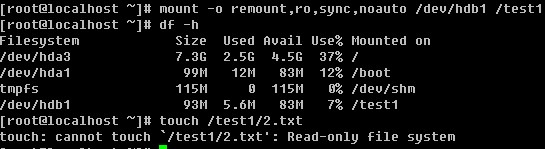
看到了吧,使用了ro选项,则不能新建文件了。

再重新挂载一次就恢复正常了,如果不加任何其他选项,则就是defaults。
笔者在日常的运维工作中遇到过这样的情况,一台服务器上新装了亮块磁盘,磁盘a(在服务器上显示为sdc)和磁盘b(在服务器上显示为sdd),有一次把这两块磁盘都拔掉了,然后再重新插上,重启机器,结果磁盘编号调换了,a变成了sdd,b变成了sdc(这是因为把磁盘插错了插槽),问题来了。通过上边的学习,你挂载磁盘是通过/dev/hdb1 这样的分区名字来挂载的,如果先前加入到了/etc/fstab 中,结果系统启动后则会挂载错分区。那么怎么样避免这样的情况发生?
blkid
这个命令是用来显示磁盘分区uuid的,uuid其实就是一大串字符,在linux系统中每一个分区都会有唯一的一个uuid。说到这,聪明的你想到了吧,没有错,我们就用这唯一的uuid来挂载磁盘分区。

这个命令笔者只是用来显示uuid,没有其他用途所以不做详细介绍,当然你也可以在命令后边跟某一个分区,只显示该分区的uuid。
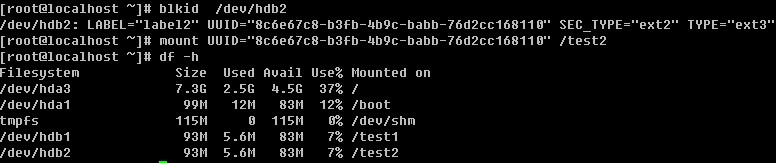
看到了吧,其实是很好用的。那么怎么让它也开机启动?很简单,把刚才敲的mount 磁盘的命令直接写到 /etc/rc.d/rc.local 文件即可。对了,笔者到现在还没有给你讲过这个rc.local文件的作用。简单点说,系统启动完后会执行这个文件中的命令。所以只要你想开机后运行什么命令统统写入到这个文件下面吧。
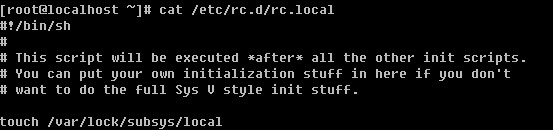
其实这个文件就是一个shell 脚本,以后笔者会单独用一章来介绍它。行开头的”#”是注释的意思,代表这行在这个脚本中不生效。你想让系统开机后运行什么命令,就把什么命令写到这里面来。就比如刚才笔者挂载的那条命令。你可以这样实现:

mount 还有一个比较常用的选项就是-t ,后边指定文件系统的类型,比如挂载软盘时就需要指定 vfat,而挂载光盘时就需要指定iso9660,但在笔者多年来的经验,目前的系统都是智能识别所要挂载分区的系统格式类别的。也就是说,用不着你去指定,它会自动判断的。

umount 卸载设备
现在你学会了如何挂载一个设备,那么如何去卸载一个设备呢,这就要用到umount了,这个命令也简单的很,后边可以跟挂载点,也可以跟分区名(/dev/hdb1)
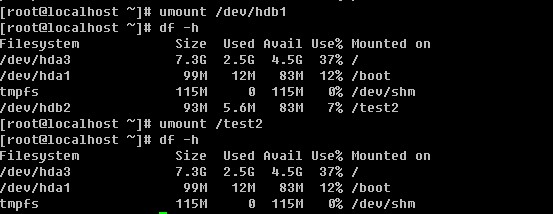
有时也许你会遇到比较难卸载的设备,就像在windows下无法删除U盘一样,教你一个特管用的方法就是 umount -l /dev/hdb1 ,这个-l选项有强制卸载的意思,你一定要记住哦,非常有用的。
none





